【無料かつ簡単】LINEのトーク履歴をバックアップする方法
iCareFone for LINEの公式サイト:http://bit.ly/408zWpI
iCareFone for LINEは、1月10日にLINEスキャンコード認証でログイン失敗する不具合を最適化した最新版をリリースしました。
iPhone機種変更などの際、注意したいポイントの一つが、LINEのトーク履歴の引き継ぎにはスマホ本体のデータとは別に、LINEのトーク履歴のバックアップが必要であるという点です。この記事では、LINEのトーク履歴を無料かつ簡単にバックアップする方法をご紹介しますので、ぜひ参考にしてください。
スマホ本体のデータのバックアップや、LINEアカウントの引き継ぎ作業とは別に必要な作業ですので、注意しましょう。なお、iPhoneからAndroidなどの異なるOS間での機種変更の場合には、バックアップがあっても、基本的にはトーク履歴をそのままに引き継ぐことはできません。
iPhoneのLINEデータを直接パソコンに保存するため、iCloudの容量が不足していて、通常の方法ではLINEデータのバックアップを作成できない場合にも利用することが可能です。下記では、iPhone版のLINEのトーク履歴のバックアップ方法をご説明しますが、Android版でもほぼ同じ手順でバックアップできます。
iCareFone for LINE無料ダウンロード:http://bit.ly/408zWpI
期間限定のお得なセール
30%OFFのクーポンコード:NY30OFF
Step1:パソコンでiCareFone for LINEを起動して、USBケーブルでiPhoneを接続します。
Step2:「バックアップ」機能を選んで、「バックアップデバイスを選択」の項目で接続した端末を選択したら、「今すぐバックアップ」をクリックします。
Step3:しばらくして下記の画面が表示されたら、パソコンへのバックアップが完了です。
Step1:LINEアプリを開いて、ホーム画面右上の設定アイコン(歯車マーク)>「トークのバックアップ」>「PINコードを作成して今すぐバックアップ」の順にタップします。
Step2:任意のPINコードを入力して、画面の指示に沿って操作すると、その時点のバックアップをすぐに作成できます。
Step1:LINEアプリを開いて、設定アイコン>「トークのバックアップ」>「バックアップ頻度」の順にタップします。
Step2:任意のバックアップ頻度を選択したら完了です。
1、LINEトークのバックアップ用のPINコードを作成する
まず、LINEトークのバックアップ用PINコードを作成しておきましょう。バックアップ用PINコードを作成しておくことで、スマホの故障や紛失などでバックアップを作成できなかった場合や、iPhoneとAndroidなどの異なるOS間でLINEを引き継ぐ場合でも、直近14日間のトーク履歴を新しい端末に引き継ぐことが可能です。
Step1:LINEの設定アイコンから「トークのバックアップ」に進み、はじめてバックアップを作成する場合には「今すぐバックアップ」をタップすると、バックアップの作成後にPINコードを設定できます。
Step2:バックアップをとったことがある場合には「PINコードを作成して今すぐバックアップ」をタップします。
2、LINEで電話番号、メールアドレス、パスワードを登録する
LINEアカウントの引き継ぎの際、新しい端末で必要になりますので、LINEで電話番号やメールアドレス、パスワードを登録しましょう。LINEの設定アイコン>「アカウント」の順にタップして、「基本情報」の項目から登録できます。
❷【iPhone機種変更】LINEのトーク履歴を復元できない場合の対処方法:http://bit.ly/3Hd5Xo1
❸【超簡単】LINEのトーク履歴をAndroidから復元する方法:http://bit.ly/3WNEwa7
公式Twitter(ツイッター):https://twitter.com/Tenorshare_JP
公式YouTubeチャンネル:https://www.youtube.com/c/TenorshareJapan
- 目次
- ラインのトーク履歴をバックアップする必要があるのか?
- 方法1、ラインのトーク履歴をPCにバックアップする
- 方法2、LINEのトーク履歴をiCloud Driveにバックアップする
- 方法3、LINEのトーク履歴を自動バックアップする
- LINEのバックアップを取る前にすべきこと
- ラインのトーク履歴はバックアップする必要があるのか?
スマホ本体のデータのバックアップや、LINEアカウントの引き継ぎ作業とは別に必要な作業ですので、注意しましょう。なお、iPhoneからAndroidなどの異なるOS間での機種変更の場合には、バックアップがあっても、基本的にはトーク履歴をそのままに引き継ぐことはできません。
- 方法1、ラインのトーク履歴をPCにバックアップする【無料】
iPhoneのLINEデータを直接パソコンに保存するため、iCloudの容量が不足していて、通常の方法ではLINEデータのバックアップを作成できない場合にも利用することが可能です。下記では、iPhone版のLINEのトーク履歴のバックアップ方法をご説明しますが、Android版でもほぼ同じ手順でバックアップできます。
iCareFone for LINE無料ダウンロード:http://bit.ly/408zWpI
期間限定のお得なセール
30%OFFのクーポンコード:NY30OFF
Step1:パソコンでiCareFone for LINEを起動して、USBケーブルでiPhoneを接続します。
Step2:「バックアップ」機能を選んで、「バックアップデバイスを選択」の項目で接続した端末を選択したら、「今すぐバックアップ」をクリックします。
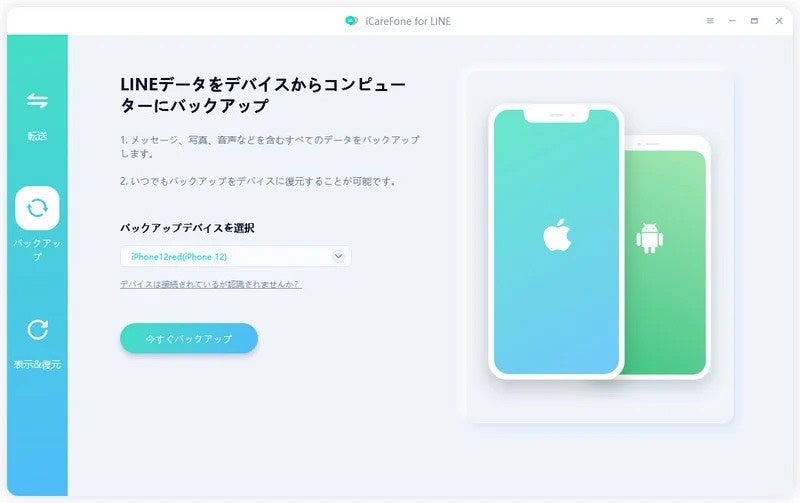
Step3:しばらくして下記の画面が表示されたら、パソコンへのバックアップが完了です。

- 方法2、LINEのトーク履歴をiCloud Driveにバックアップする
Step1:LINEアプリを開いて、ホーム画面右上の設定アイコン(歯車マーク)>「トークのバックアップ」>「PINコードを作成して今すぐバックアップ」の順にタップします。
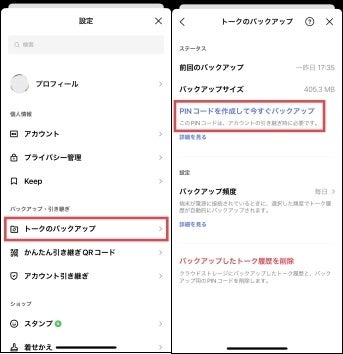
Step2:任意のPINコードを入力して、画面の指示に沿って操作すると、その時点のバックアップをすぐに作成できます。
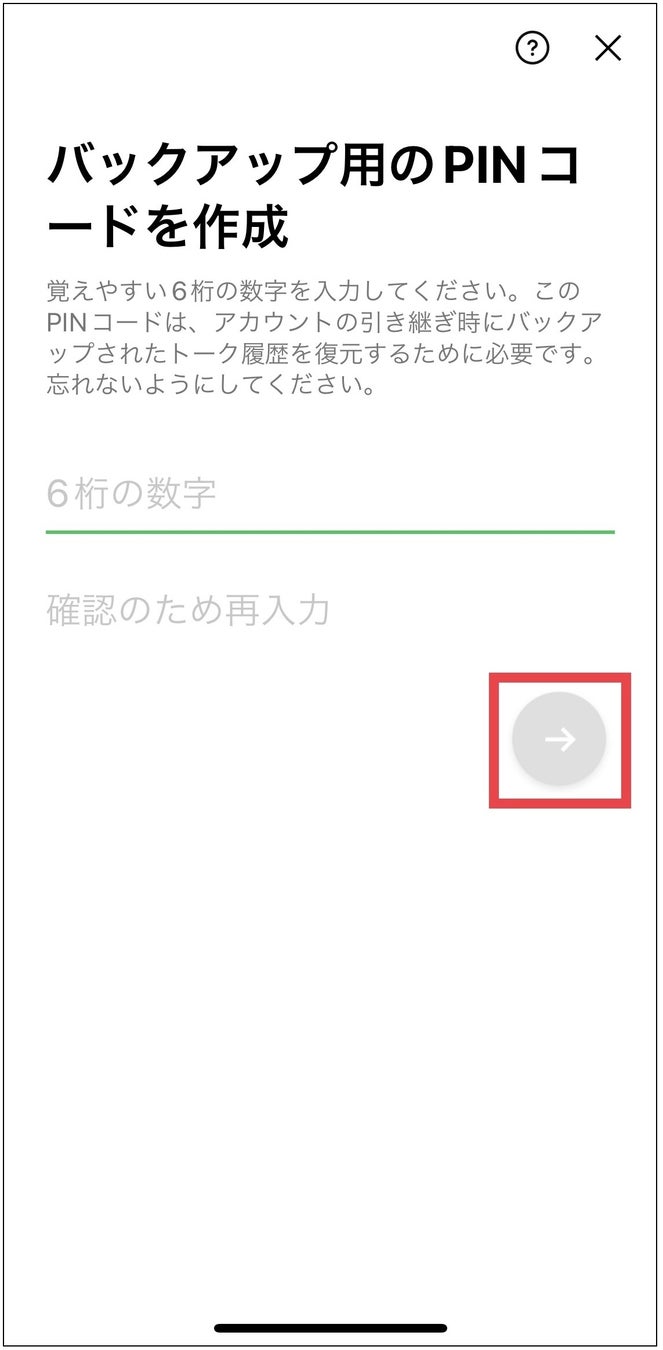
- 方法3、LINEのトーク履歴を自動バックアップする
Step1:LINEアプリを開いて、設定アイコン>「トークのバックアップ」>「バックアップ頻度」の順にタップします。
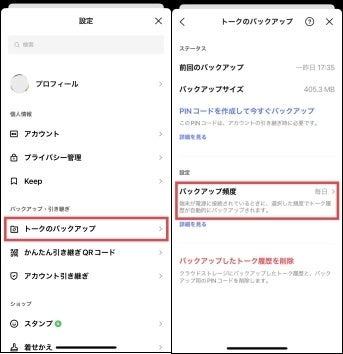
Step2:任意のバックアップ頻度を選択したら完了です。
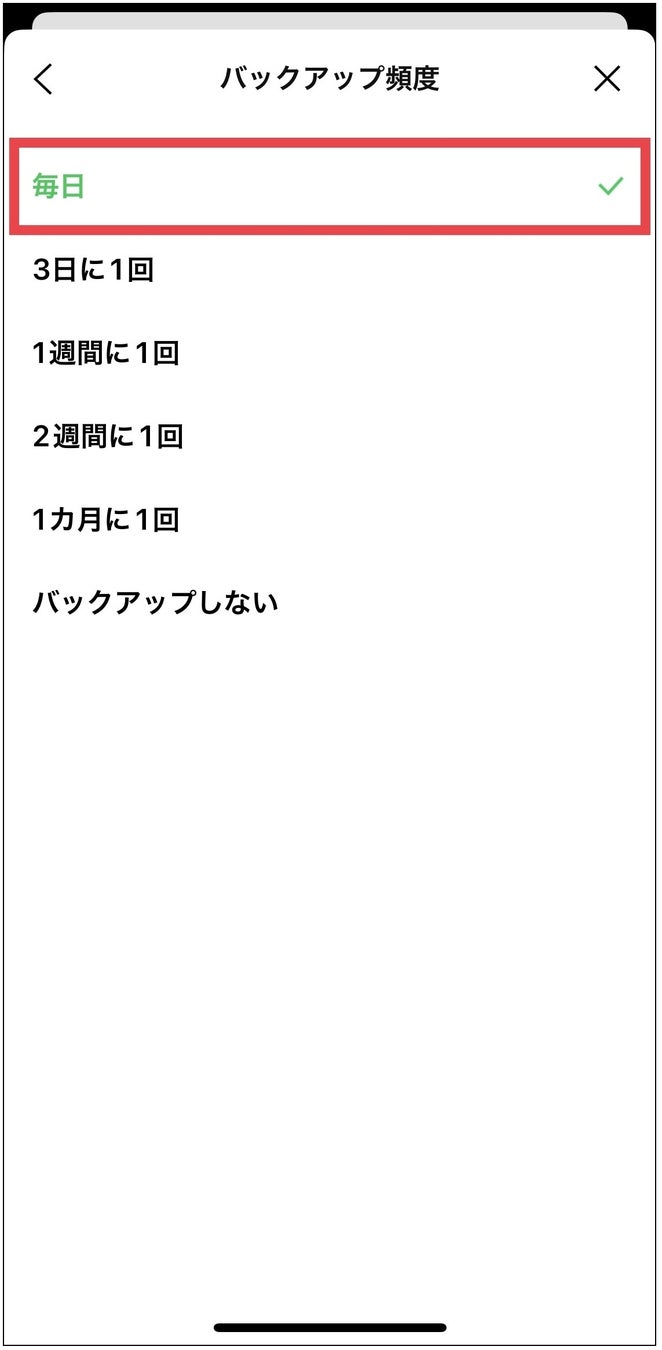
- LINEのバックアップを取る前にすべきこと
1、LINEトークのバックアップ用のPINコードを作成する
まず、LINEトークのバックアップ用PINコードを作成しておきましょう。バックアップ用PINコードを作成しておくことで、スマホの故障や紛失などでバックアップを作成できなかった場合や、iPhoneとAndroidなどの異なるOS間でLINEを引き継ぐ場合でも、直近14日間のトーク履歴を新しい端末に引き継ぐことが可能です。
Step1:LINEの設定アイコンから「トークのバックアップ」に進み、はじめてバックアップを作成する場合には「今すぐバックアップ」をタップすると、バックアップの作成後にPINコードを設定できます。
Step2:バックアップをとったことがある場合には「PINコードを作成して今すぐバックアップ」をタップします。
2、LINEで電話番号、メールアドレス、パスワードを登録する
LINEアカウントの引き継ぎの際、新しい端末で必要になりますので、LINEで電話番号やメールアドレス、パスワードを登録しましょう。LINEの設定アイコン>「アカウント」の順にタップして、「基本情報」の項目から登録できます。
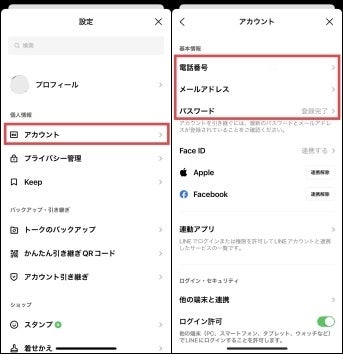
- まとめ
- 関連記事
❷【iPhone機種変更】LINEのトーク履歴を復元できない場合の対処方法:http://bit.ly/3Hd5Xo1
❸【超簡単】LINEのトーク履歴をAndroidから復元する方法:http://bit.ly/3WNEwa7
- 株式会社Tenorshareについて
公式Twitter(ツイッター):https://twitter.com/Tenorshare_JP
公式YouTubeチャンネル:https://www.youtube.com/c/TenorshareJapan
このプレスリリースには、メディア関係者向けの情報があります
メディアユーザーログイン既に登録済みの方はこちら
メディアユーザー登録を行うと、企業担当者の連絡先や、イベント・記者会見の情報など様々な特記情報を閲覧できます。※内容はプレスリリースにより異なります。
すべての画像
